回收站删除的文件怎么恢复,小编教你回收站删除的文件怎么恢复
- 分类:Win7 教程 回答于: 2018年07月21日 19:36:00
其实每个问题呢都是有相对应的解决方法的,但是这个解决方法并不是凭空出现,而是需要我们自己去寻找的。所以今天小编就将我找到恢复回收站删除的文件的方法告诉你们哈~
回收站在我们的电脑中就承担着不可或缺的角色,这个角色就等于是剧中的男二,电脑就是女主。总是默默地在身后守护电脑。那么今天小编就来教你们回收站删除的文件怎么恢复。
首先,点开始菜单,然后找到并打开运行。
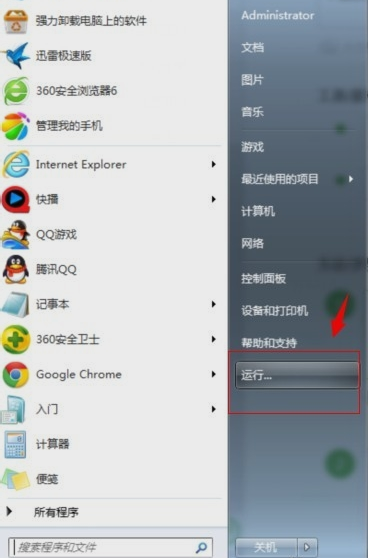
回收站删除的文件图-1
然后,在打开的运行窗口中输入“regedit”,再点确定。

回收站删除的文件图-2
接着,进入到注册表编辑界面后,依次点击注册表中的文件夹:
“HKEY_LOCAL_MACHINE”——“SOFTWARE”——“Microsoft”——“Windows”——“CurrentVersion”——“Explorer”——“DeskTop”——“NameSpace”即可。”,并点击确定。
删除的文件图-3
下一步,找到“NameSpace”文件夹后,点击打开它,然后可以看在它的右侧会展现出一个“默认”字样,接着在右边任意一个空白的地方右键一下,从打开来的新建中新建一个“项”。

回收站删除的文件图-4
下一步,新建一个”项“后,会看左边会出现一个命名为“新建#1”的文件夹,接着把“新建#1”的文件夹名字改成“{645FFO40——5081——101B——9F08——00AA002F954E}”数值,改好后就会发现在右侧也会出现“默认”字样。

删除的文件图-5
随后,选中右侧出现的“默认”字样,然后右键一下,在新出来的列表中选择“修改”,接着在数值数据中填入”回收站“,按确定。

回收站图-6
最后弄好一切后重启电脑即可恢复回收站被删除的文件~
 有用
26
有用
26


 小白系统
小白系统


 1000
1000 1000
1000 1000
1000 1000
1000 1000
1000 1000
1000 1000
1000 1000
1000 1000
1000 1000
1000猜您喜欢
- 显卡风扇转速调节,小编教你win7怎么调..2018/07/03
- 重装系统教程win7的详细步骤解答..2021/05/24
- 图文详解win7怎么给文件夹加密..2019/01/14
- 图文演示电脑重装系统win7旗舰版教程..2021/07/07
- 冰封一键重装系统win72022/12/18
- 如何重装系统win72023/03/13
相关推荐
- windows 7 系统一键重装的步骤教程..2021/12/12
- win7系统时间消失?小编教你如何解决时..2017/11/09
- 电脑怎么重装系统win72022/09/08
- 桌面快捷方式打不开,小编教你桌面快捷..2018/07/27
- 回收站清空了怎么恢复,小编教你回收站..2018/06/09
- win7 64和32位的区别2023/01/25

















